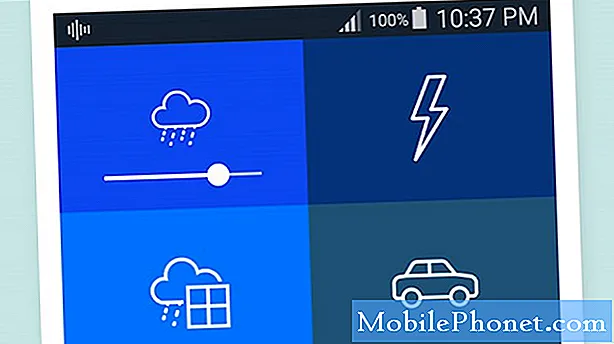Καλώς ήρθατε σε μια άλλη δόση της σειράς αντιμετώπισης προβλημάτων, όπου σκοπεύουμε να βοηθήσουμε τους αναγνώστες μας που κατέχουν το #LG # V40ThinQ να διορθώσουν τα προβλήματα που αντιμετωπίζουν με το τηλέφωνό τους. Πρόκειται για ένα κορυφαίο τηλέφωνο ναυαρχίδας που κυκλοφόρησε τον περασμένο Οκτώβριο και χρησιμοποιεί σώμα αλουμινίου με Gorilla Glass τόσο στο μπροστινό όσο και στο πίσω μέρος. Διαθέτει μεγάλη οθόνη P-OLED 6,4 ιντσών, ενώ κάτω από την κουκούλα υπάρχει ένας επεξεργαστής Snapdragon 845 σε συνδυασμό με RAM 6 GB. Παρόλο που πρόκειται για μια συσκευή με καλή απόδοση, υπάρχουν περιπτώσεις όπου μπορεί να προκύψουν ορισμένα ζητήματα τα οποία θα αντιμετωπίσουμε σήμερα. Σε αυτήν την τελευταία δόση της σειράς αντιμετώπισης προβλημάτων, θα αντιμετωπίσουμε το θέμα της φωτογραφικής μηχανής LG V40 ThinQ που είναι θολό.
Εάν διαθέτετε LG V40 ThinQ ή οποιαδήποτε άλλη συσκευή Android για αυτό το θέμα, μπορείτε να επικοινωνήσετε μαζί μας χρησιμοποιώντας αυτήν τη φόρμα. Θα χαρούμε πολύ να σας βοηθήσουμε με οποιαδήποτε ανησυχία μπορεί να έχετε με τη συσκευή σας. Αυτή είναι μια δωρεάν υπηρεσία που προσφέρουμε χωρίς συνημμένα. Ζητάμε, ωστόσο, όταν επικοινωνείτε μαζί μας, προσπαθήστε να είστε όσο το δυνατόν πιο λεπτομερείς, ώστε να μπορεί να γίνει ακριβής αξιολόγηση και να δοθεί η σωστή λύση.
Τρόπος διόρθωσης της φωτογραφικής μηχανής LG V40 ThinQ είναι θολή
Πρόβλημα: Πριν συμβεί αυτό, η κάμερά μου λειτούργησε καλά μόλις 20 λεπτά νωρίτερα. Έτσι, προσπάθησα να τραβήξω μια φωτογραφία και η εστίαση δεν λειτούργησε. Η εμφανιζόμενη εικόνα ήταν πολύ θολή και όταν άγγιξα την οθόνη για εστίαση, το τηλέφωνο έκανε έναν μικρό ήχο. Η μπροστινή κάμερα λειτουργεί καλά, το άλλο είναι το πρόβλημα. Η μπαταρία ήταν στο 30%, η συσκευή είναι παλιά ενός μήνα, αλλά ποτέ δεν συνέβη κάτι τέτοιο και δεν το έβαλα καθόλου πριν από αυτό.
Λύση: Πριν εκτελέσετε τυχόν βήματα αντιμετώπισης προβλημάτων σε αυτό το τηλέφωνο, είναι καλύτερο να βεβαιωθείτε ότι εκτελείται στην πιο πρόσφατη έκδοση λογισμικού. Εάν υπάρχει διαθέσιμη ενημέρωση, προτείνω να την κατεβάσετε και να την εγκαταστήσετε πρώτα.
Το πρώτο πράγμα που πρέπει να κάνετε σε αυτήν την περίπτωση είναι να βεβαιωθείτε ότι ο πίσω φακός του τηλεφώνου είναι απαλλαγμένος από ακαθαρσίες ή λάδια. Χρησιμοποιήστε ένα πανί μικροϊνών για να καθαρίσετε τον πίσω φακό του τηλεφώνου. Μόλις είναι σαφές, δοκιμάστε να τραβήξετε μια φωτογραφία για να ελέγξετε εάν το ζήτημα εξακολουθεί να παρουσιάζεται. Εάν ναι, προχωρήστε με τα πρόσθετα βήματα αντιμετώπισης προβλημάτων που αναφέρονται παρακάτω.
Εκτελέστε μια μαλακή επαναφορά
Θα πρέπει να προσπαθήσετε να ανανεώσετε το λογισμικό του τηλεφώνου κάνοντας μια μαλακή επαναφορά. Αυτό γίνεται πατώντας και κρατώντας πατημένο το κουμπί λειτουργίας και την ένταση του ήχου έως ότου η συσκευή απενεργοποιηθεί, περίπου 8 δευτερόλεπτα και μετά αφήστε την.
Ελέγξτε εάν το ζήτημα εξακολουθεί να παρουσιάζεται.
Ελέγξτε εάν το πρόβλημα παρουσιάζεται σε ασφαλή λειτουργία
Μερικές φορές μια εφαρμογή που κατεβάσατε πρόσφατα από το Google Play Store μπορεί να προκαλέσει αυτό το πρόβλημα. Μπορείτε να ελέγξετε αν αυτό προκαλεί το πρόβλημα εκκινώντας το τηλέφωνο σε ασφαλή λειτουργία, καθώς επιτρέπεται η εκτέλεση μόνο των προεγκατεστημένων εφαρμογών σε αυτήν τη λειτουργία.
- Με την οθόνη ενεργοποιημένη, πατήστε και κρατήστε πατημένο το πλήκτρο λειτουργίας.
- Στο μενού επιλογών που εμφανίζεται, πατήστε και κρατήστε πατημένο το Power off.
- Όταν σας ζητηθεί να κάνετε επανεκκίνηση σε ασφαλή λειτουργία, πατήστε OK.
- Μετά την επανεκκίνηση της συσκευής σας, εμφανίζει την ασφαλή λειτουργία στο κάτω μέρος της οθόνης.
Εάν το ζήτημα δεν παρουσιαστεί σε αυτήν τη λειτουργία, τότε το πρόβλημα θα μπορούσε να προκληθεί από μια εφαρμογή που κατεβάσατε. Μάθετε ποια εφαρμογή είναι και απεγκαταστήστε την.
Εκκαθαρίστε την προσωρινή μνήμη και τα δεδομένα της εφαρμογής κάμερας
Υπάρχουν περιπτώσεις όπου η εφαρμογή κάμερας θα αποθηκεύσει κατεστραμμένα προσωρινά δεδομένα. Αυτά τα δεδομένα συνήθως επηρεάζουν τον τρόπο λειτουργίας της κάμερας. Για να ελέγξετε εάν αυτό προκαλεί το πρόβλημα, πρέπει να διαγράψετε την προσωρινή μνήμη και τα δεδομένα της εφαρμογής κάμερας.
- Από την Αρχική οθόνη, πατήστε Ρυθμίσεις.
- Πατήστε την καρτέλα "Γενικά"> Εφαρμογές και ειδοποιήσεις.
- Πατήστε Πληροφορίες εφαρμογής.
- Πατήστε το φίλτρο για να επιλέξετε τα εξής: Όλα, Ενεργοποιημένα, Απενεργοποιημένα
- Πατήστε την εφαρμογή που θέλετε και μετά Αποθήκευση.
- Πατήστε Εκκαθάριση προσωρινής μνήμης ή Εκκαθάριση δεδομένων και στη συνέχεια ΝΑΙ
Σκουπίστε το διαμέρισμα της προσωρινής μνήμης
Το τηλέφωνό σας θα αποθηκεύει προσωρινά δεδομένα σε ένα ειδικό διαμέρισμα στον χώρο αποθήκευσής του, το οποίο βοηθά τη συσκευή να λειτουργεί ομαλά τις εφαρμογές. Εάν αυτά τα δεδομένα καταστραφούν, τότε ενδέχεται να προκύψουν προβλήματα στη συσκευή. Για να βεβαιωθείτε ότι αυτό δεν προκαλεί το πρόβλημα, θα πρέπει να διαγράψετε το διαμέρισμα προσωρινής μνήμης του τηλεφώνου.
- Από την Αρχική οθόνη, πατήστε Ρυθμίσεις.
- Πατήστε την καρτέλα "Γενικά".
- Πατήστε Αποθήκευση> Εσωτερικός χώρος αποθήκευσης.
- Περιμένετε μέχρι να ολοκληρώσετε τον υπολογισμό των επιλογών μενού.
- Πατήστε Ελευθερώστε χώρο.
- Πατήστε Προσωρινά αρχεία και ακατέργαστα αρχεία.
- Ορίστε τις ακόλουθες επιλογές: Προσωρινά αποθηκευμένα δεδομένα, προσωρινά αρχεία δίσκου κλιπ, Ακατέργαστα αρχεία από κάμερα
- Πατήστε Διαγραφή> ΔΙΑΓΡΑΦΗ.
Εκτελέστε επαναφορά εργοστασιακών ρυθμίσεων
Ένα τελευταίο βήμα αντιμετώπισης προβλημάτων που μπορείτε να εκτελέσετε εάν τα παραπάνω βήματα δεν επιλύσουν το πρόβλημα είναι η επαναφορά εργοστασιακών ρυθμίσεων. Λάβετε υπόψη ότι αυτό θα διαγράψει τα δεδομένα του τηλεφώνου σας, επομένως είναι καλύτερο να δημιουργήσετε αντίγραφα ασφαλείας των δεδομένων του τηλεφώνου πριν συνεχίσετε.
- Δημιουργήστε αντίγραφα ασφαλείας δεδομένων στην εσωτερική μνήμη πριν πραγματοποιήσετε επαναφορά εργοστασιακών ρυθμίσεων.
- Από την Αρχική οθόνη, Ρυθμίσεις.
- Πατήστε την καρτέλα "Γενικά".
- Πατήστε Επανεκκίνηση και επαναφορά.
- Πατήστε Επαναφορά εργοστασιακών δεδομένων.
- Εάν θέλετε, πατήστε το πλαίσιο ελέγχου Διαγραφή κάρτας SD.
- Πατήστε RESET PHONE - Διαγραφή όλων - RESET
Μπορείτε επίσης να πραγματοποιήσετε επαναφορά εργοστασιακών ρυθμίσεων χρησιμοποιώντας τα πλήκτρα υλικού.
- Δημιουργήστε αντίγραφα ασφαλείας όλων των δεδομένων στην εσωτερική μνήμη πριν εκτελέσετε μια κύρια επαναφορά.
- Απενεργοποιήστε τη συσκευή.
- Πατήστε παρατεταμένα τα κουμπιά λειτουργίας και μείωσης έντασης.
- Όταν εμφανιστεί το λογότυπο LG, απελευθερώστε γρήγορα και, στη συνέχεια, κρατήστε πατημένο το κουμπί λειτουργίας ενώ συνεχίζετε να κρατάτε πατημένο το κουμπί μείωσης έντασης.
- Όταν εμφανιστεί το μήνυμα «Διαγραφή όλων των δεδομένων χρήστη (συμπεριλαμβανομένων των εφαρμογών LG και της εταιρείας κινητής τηλεφωνίας) και επαναφορά όλων των ρυθμίσεων», χρησιμοποιήστε το κουμπί μείωσης έντασης για να επισημάνετε το Ναι.
- Πατήστε το κουμπί λειτουργίας για να επαναφέρετε τη συσκευή.
Εάν τα παραπάνω βήματα δεν επιλύσουν το πρόβλημα, αυτό πιθανότατα οφείλεται σε ελαττωματικό στοιχείο υλικού. Το καλύτερο που μπορείτε να κάνετε τώρα είναι να φέρετε το τηλέφωνο σε ένα κέντρο σέρβις και να το ελέγξετε.
Μη διστάσετε να μας στείλετε τις ερωτήσεις, τις προτάσεις και τα προβλήματα που αντιμετωπίσατε κατά τη χρήση του τηλεφώνου σας Android. Υποστηρίζουμε κάθε συσκευή Android που είναι διαθέσιμη στην αγορά σήμερα. Και μην ανησυχείτε, δεν θα σας χρεώσουμε ούτε μια δεκάρα για τις ερωτήσεις σας. Επικοινωνήστε μαζί μας χρησιμοποιώντας αυτήν τη φόρμα. Διαβάζουμε κάθε μήνυμα που λαμβάνουμε, αλλά δεν μπορούμε να εγγυηθούμε μια γρήγορη απάντηση. Εάν μπορέσαμε να σας βοηθήσουμε, παρακαλώ βοηθήστε μας να διαδώσουμε τη λέξη μοιράζοντας τις δημοσιεύσεις μας με τους φίλους σας.